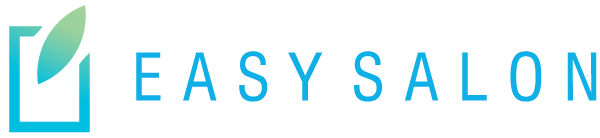Google Business hay còn gọi là Google My Business, Google Business hiểu một cách chính xác nhất là địa điểm của doanh nghiệp trên Google Maps. Với mức độ cạnh tranh tăng cao, để chiếm lấy ưu thế và tiếp cận nhiều khách hàng nhất, chủ doanh nghiệp cần phải khiến cho cửa tiệm của mình thật nổi bật và hiển thị đầu tiên trên các công cụ tìm kiếm. Sau đây, EasySalon.vn sẽ hướng dẫn cách tạo địa điểm google business cho doanh nghiệp đơn giản nhất.
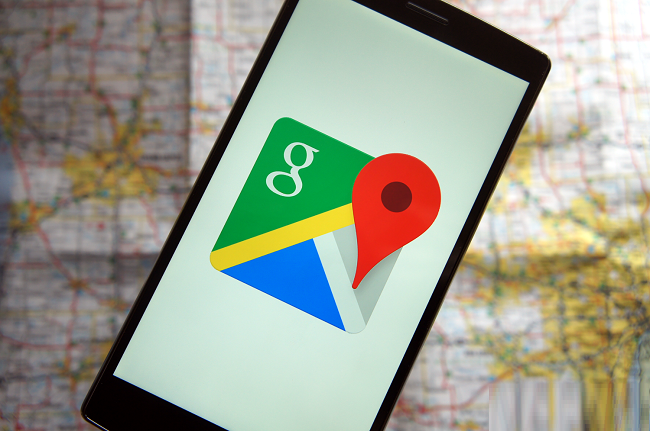
Hướng dẫn tạo địa điểm google business cho doanh nghiệp
Lợi ích khi tạo địa điểm Google Business
1/ Ưu tiên hiển thị vị trí cửa hàng
Khi sử dụng Google My Business và cung cấp thông tin chính xác thì cửa hàng của bạn sẽ có một vị trí cố định trên bản đồ. Mỗi khi người dùng tìm kiếm thông tin về cửa hàng ở gần họ nhất, shop sẽ chiếm ưu thế vì được ưu tiên hiển thị trên bản đồ. Tâm lý khách hàng sẽ lựa chọn các cửa hàng có thông tin ghim trên bản đồ hơn các địa chỉ khác.
2/ Gia tăng sự tin tưởng
Việc đầu tư vào thông tin, hình ảnh trên Google My Business cũng rất quan trọng. Bởi những thông tin chi tiết và chính xác của cửa hàng sẽ giúp khách hàng thêm tin cậy và đưa ra hành vi mua hàng. Lượng khách gần cửa hàng luôn là rất tiềm năng và có nhu cầu dùng dịch vụ lâu dài.
3/Tương tác chuyên nghiệp, tức thời
Chủ kinh doanh dễ dàng trả lời các đánh giá, nhận xét của khách trên Google. Quan trọng hơn, chủ shop dễ dàng tư vấn trực tiếp về sản phẩm, dịch vụ khi khách hàng gọi điện hay nhắn tin trên Google thông qua số điện thoại hay hòm thư cửa hàng đăng tải.
» Xem thêm: Có nên quản lý công nợ doanh nghiệp bằng file Excel hay không?
Hướng dẫn tạo địa điểm google business cho Spa/Salon
Đưa cửa hàng lên Google My Business chính là chìa khóa giúp bạn khẳng định thương hiệu hiệu quả nhất. Bạn có thể tạo địa điểm cho doanh nghiệp theo các bước sau:
Bước 1: Truy cập vào link sau: https://www.google.com/business/ chọn Đăng nhập.
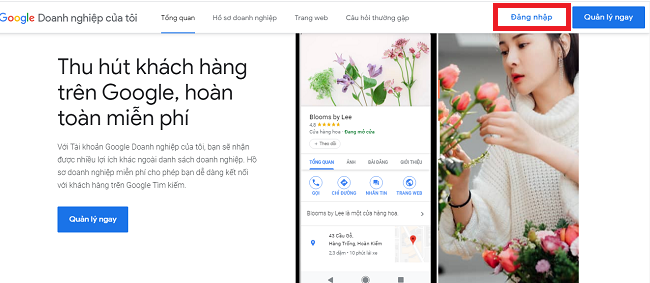
Bước 2: Tiếp theo điền tên doanh nghiệp, lựa chọn hạng mục kinh doanh rồi nhấn Tiếp theo.
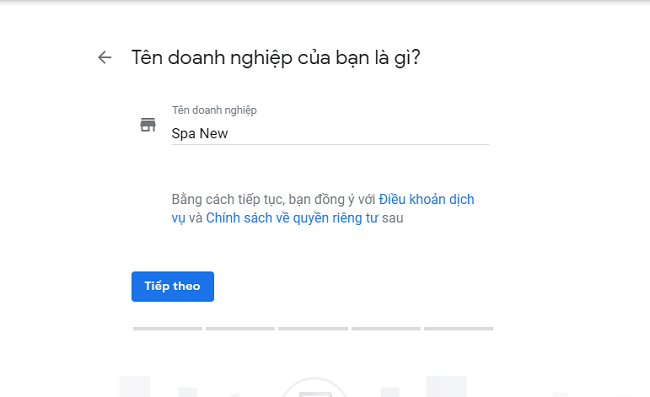
Bước 3: Sau đó, hệ thống sẽ hỏi “Bạn có muốn thêm một vị trí mà khách hàng có thể ghé qua, như cửa hàng hoặc văn phòng hay không?” bạn tick vào ô Có.
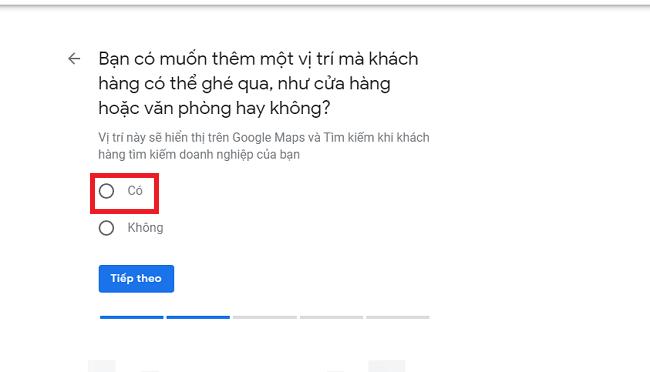
Bước 4: Nhập địa chỉ doanh nghiệp theo yêu cầu cho sẵn. Địa chỉ càng cụ thể khách hàng càng dễ tìm kiếm rồi nhấn Tiếp theo.
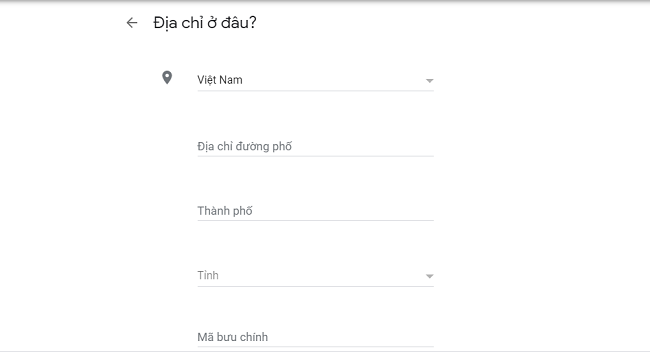
Bước 5: Hệ thống sẽ hiển thị câu hỏi “Bạn có phục vụ khách hàng bên ngoài địa điểm này không?” chọn Có hoặc Không tùy vào mục địch kinh doanh rồi nhấn Tiếp theo.
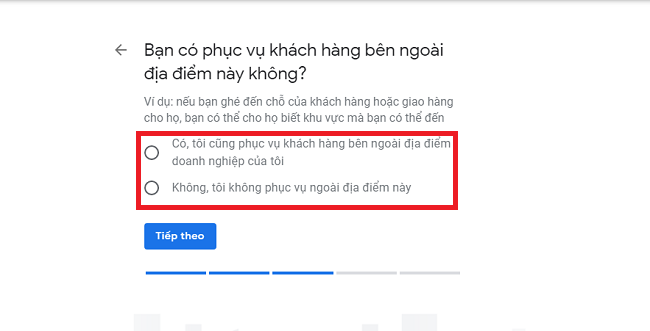
Bước 6: Tiếp tục nhập thông tin chi tiết để khách hàng có thể liên hệ rồi nhấn Tiếp theo.
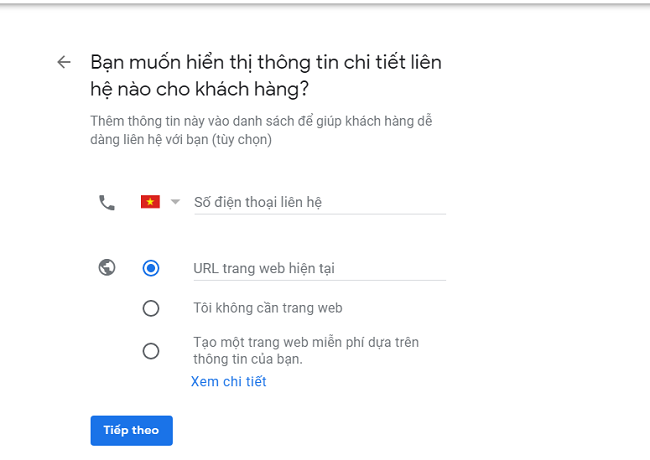
Bước 7: Lựa chọn có hoặc không cho yêu cầu “Bạn muốn nhận thông tin cập nhật và nội dung đề xuất cho doanh nghiệp của mình trên Google?. nhấn Tiếp theo. Cuối cùng chọn Hoàn tất.
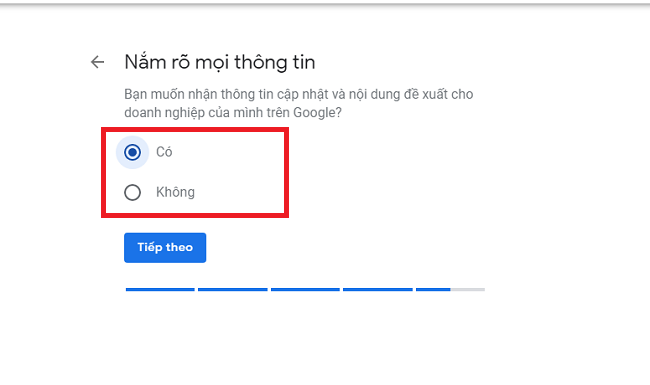
Bước 8: Sau khi đã hoàn thiện các bước trên, qua giao diện mới bạn có thể thêm ảnh bìa cho doanh nghiệp bằng cách nhấn vào biểu tượng máy ảnh bên cạnh.
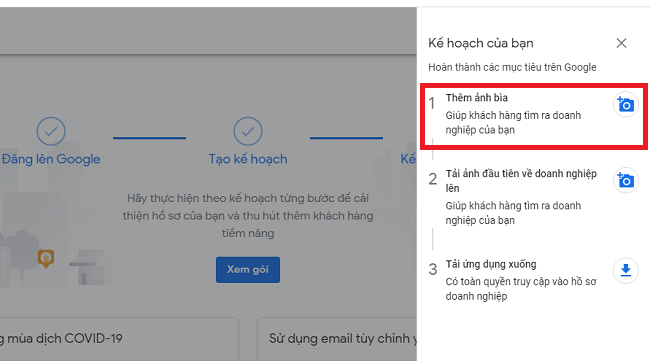
» Xem thêm: 5 Tuyệt chiêu quản lý Spa/Salon chuyên nghiệp cho dân ‘không chuyên’
Hướng dẫn cách xác nhận mã Google Business
Sau một quãng thời gian, bạn nhận được mã pin được gửi qua đường bưu điện từ Google. Việc của bạn là mở bì thư này ra và trong đó sẽ có thông tin về mã pin xác nhận cùng với các hướng dẫn cụ thể để bạn xác nhận Google Business thông qua mã pin này.
Bước 1: Bạn truy cập vào link liên kết mà Google gửi kèm trong thư, đăng nhập tài khoản gmail của mình, tiếp đến là nhập mã pin cần thiết để xác nhận kích hoạt thành công Google Business.
Bước 2: Để đảm bảo rằng địa chỉ của doanh nghiệp bạn sẽ hiển thị một cách chuyên nghiệp nhất đến người dùng bạn nên thiết lập hồ sơ cho tài khoản Google Business của mình bằng cách truy cập vào link https://www.google.com/business/ để bắt đầu thiết lập thêm các thông tin cũng như chèn logo thương hiệu vào địa điểm.
» Xem thêm: 5 lưu ý cần tránh khi bắt đầu khởi nghiệp kinh doanh spa
Sau khi đã đăng ký thành công Google Business, địa chỉ của doanh nghiệp bạn sẽ được hiển thị trên Google Maps và bạn có thể thử bằng cách nhập tên công ty thì kết quả là doanh nghiệp bạn sẽ hiển thị với địa chỉ cụ thể trên Google Maps
Trên đây là những bước tạo địa điểm google business cho Spa/Salon mà bạn có thể tham khảo và áp dụng. Chúc bạn thực hiện thành công!
Tham khảo: Phần mềm quản lý tiệm tóc / phần mềm quản lý spa chuyên nghiệp